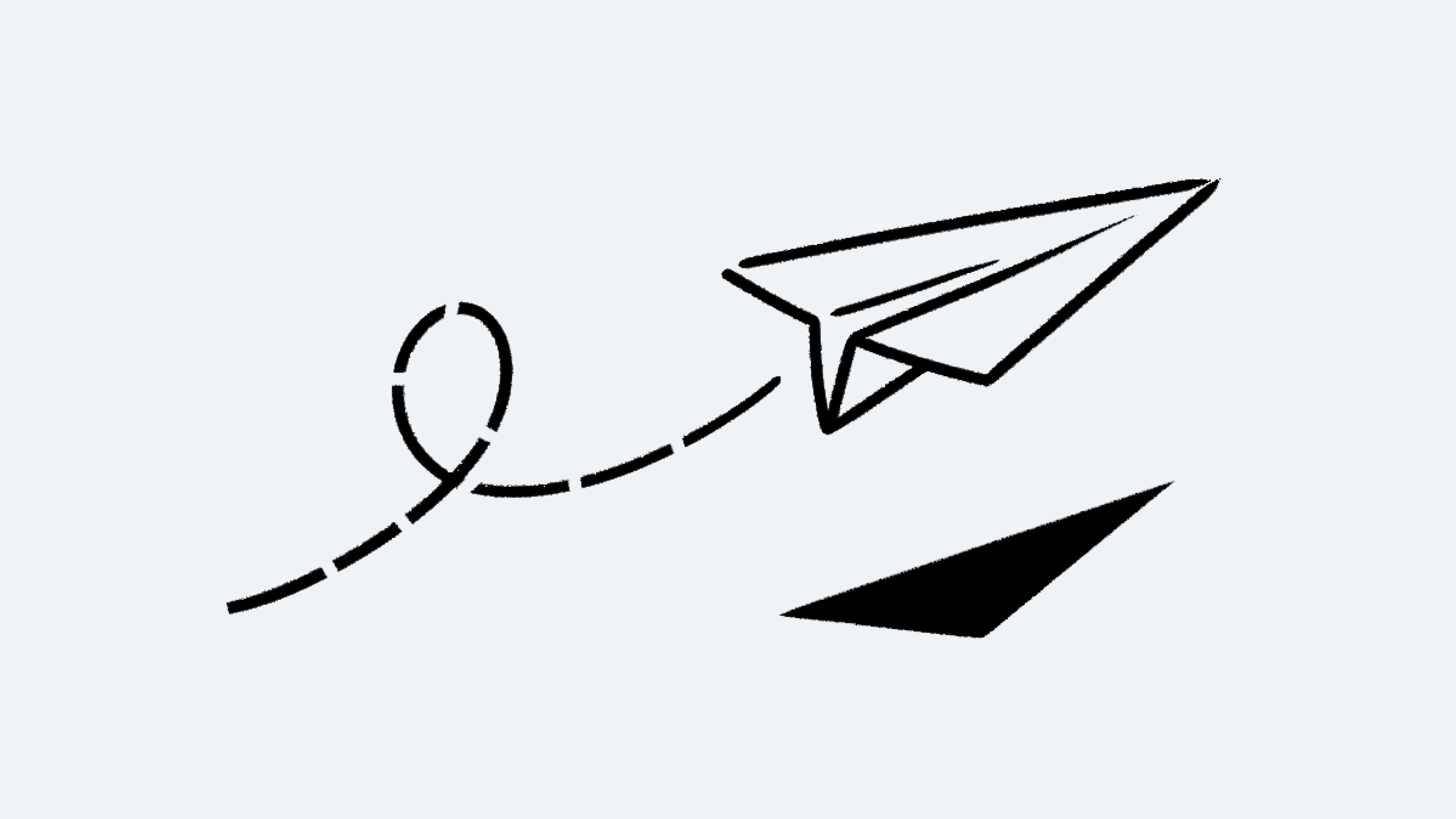Automatizaciones de base de datos
¡Vaya! Parece que tu bloqueador de anuncios está impidiendo que se reproduzca el vídeo.
Míralo en YouTube
Mejora tu eficiencia automatizando las partes más tediosas de tu trabajo 🔁
Ir a las preguntas frecuentesLas automatizaciones de bases de datos son secuencias de acciones que ocurren cada vez que se efectúa un cambio específico en una base de datos. Las automatizaciones constan tanto de activadores,(los eventos que hacen que la automatización inicie) como de acciones (los efectos de la automatización). Las automatizaciones de base datos sirven para ahorrarte tiempo y facilitar tu trabajo. Pueden ser muy básicas o más complejas, según tus necesidades.
Las automatizaciones de bases de datos se pueden usar para muchas cosas, entre ellas:
Asignar una tarea a una persona específica cuando cambia su estado
Enviar una notificación de Slack a un canal cuando se agrega una página a una base de datos.

Nota:
Las automatizaciones no actúan en páginas con acceso restringido. Puedes verificar y modificar las autorizaciones de acceso a la página en el menú compartir.
Las automatizaciones de bases de datos no se pueden activar mediante otras automatizaciones. Sin embargo,las acciones de botones, pueden activar automatizaciones de bases de datos. Por ejemplo:
Una automatización recurrente de plantilla no activar una automatización de base de datos.
Una automatización de base de datos que crea una página dentro de otra base de datos no activará una automatización de base de datos.
Cuando alguien haga clic en un botón que crea una página, se activará una automatización de base de datos.
Las automatizaciones de bases de datos están disponibles en planes pago en todas las plataformas.
Los usuarios de planes pagos que tienen acceso completo a la base de datos pueden crear, editar o eliminar las automatizaciones de la base de datos.
Sin embargo, las automatizaciones de Slack solo pueden ser editadas por su creador.
Los usuarios del plan gratuito pueden crear automatizaciones de notificaciones de Slack, pero no otro tipo de automatizaciones.
Los usuarios del plan gratuito pueden usar las automatizaciones existentes en las plantillas, pero no podrán editarlas.
Para crear una automatización de una base de datos:
Haz clic en
⚡en la parte superior de una base de datos y →Nueva automatización.Ponle un nombre a la automatización de la base de datos si quieres.
Selecciona
Nuevo activadorpara crear un activador. A continuación, seleccionaAgregar activadorpara crear más activadores. Descubre más sobre los distintos tipos de activadores a continuación →Selecciona la opción
Nueva acciónpara crear una acción. Luego seleccionaAgregar acciónpara crear más acciones. Descubre más sobre los distintos tipos de acciones a continuación →Selecciona
Crear.

¿Sabías que también puedes agregar una propiedad de botón a tu base de datos? Con solo hacer clic en un botón, se pueden realizar acciones en tu base de datos en tu nombre. Obtén más información aquí →
Las automatizaciones pueden incluir uno o múltiples activadores. Cuando configures una automatización, podrás decidir si la automatización se lleva a cabo Cuando uno de los activadores se realiza o Cuando todos se realizan.

Nota: si tienes varios activadores fue editado y todos deben ejecutarse para que la automatización se lleve a cabo, estos activadores deben ejecutarse en una reducida ventana de tiempo de unos tres segundos. En caso contrario, es posible que la automatización no se active correctamente. Para evitar esto, puedes:
Crear automatizaciones distintas para cada activador.
Utilizar un activador más específico que
fue editado, comoconfigurado paraocontiene.
Puedes elegir entre tres tipos de activadores:
Página agregadasignifica que tu automatización se activará cuando se agregue una página nueva a tu base de datos.Propiedad editadasignifica que tu automatización se activará cuando se edite una propiedad específica de tu base de datos. Para las propiedades de tipo nombre, persona, número, texto, selección y relación, puede determinar qué tipo de cambios realizados en dicha propiedad activarán una automatización. Por ejemplo, puedes tener una lista de contactos en una base de datos de Notion y configurar una automatización cuyo activador sea un número de teléfono que comience con los dígitos 732, y la acción consista en asignar el estado "Nueva Jersey" a esa persona.Cada {frecuencia}indica que la automatización se ejecutará de forma recurrente. El activador se repetirá de forma recurrente según la frecuencia que hayas establecido. Puedes configurar tu automatización para que se repita diariamente, semanalmente, mensualmente, entre otros intervalos. También puede definir la hora exacta en la que se activará la automatización, así como la fecha de inicio y finalización y la zona horaria correspondiente.
Nota: El activador
Cada {frecuencia}funciona con todas las acciones de automatización, excepto con la deEditar propiedad.
Puedes definir más de una condición para tu activador, de modo que se deban cumplir dos o más acciones para que se ejecute la automatización. Ten en cuenta que los activadores recurrentes (como aquellos configurados para que se repitan csemanalmente, mensualmente, etc.) no se pueden combinar con otros tipos de activadores.

Nota: Si quieres que la automatización agregue o edite páginas y bases de datos, asegúrate de que tengas permisos de edición en dichas páginas y bases de datos. No olvides comprobar que las páginas editadas estén disponibles y no sean privadas o compartidas. De lo contrario, la automatización no funcionará.
Las automatizaciones pueden generar una o varias acciones. Puedes elegir entre una variedad de acciones:
Editar propiedadeditará las propiedades de las páginas de la base de datos en la que te encuentras actualmente. Para propiedades de selección múltiple, personas y de relación, puedes agregar o borrar valores individuales en vez de agregar o borrar todos los valores a la vez. Por ejemplo, si tienes una base de datos de tareas donde el nombre de la tarea contiene la palabra “blog”, tu nombre se agregará a la propiedad de personas, incluso si a esta tarea ya fueron asignadas otras personas.Agregar página aagregará una página a una base de datos de tu elección y editará las propiedades de esa página.Editar páginas eneditará páginas y propiedades en una base de datos de tu elección.Enviar notificación aenviará una notificación a personas específicas en tu espacio de trabajo de Notion. Tu destinatario puede incluir hasta 20 personas en tu espacio de trabajo o personas que estén asociadas con una determinada propiedad Persona en tu base de datos. Agrega un mensaje que quieras que acompañe a la notificación.Enviar correo electrónico aenviará un correo electrónico desde tu cuenta de Gmail a uno o más destinatarios. Descubre más sobre esto a continuación.Enviar webhookenviará una solicitud HTTP POST a la URL especificada. Descubre más en este artículo →Enviar notificación de Slack aenviará una notificación personalizada al canal de Slack que elijas. Esta función solo está disponible en los planes Plus, Business y Enterprise. Descubre más aquí →Definir variableste permitirá crear una variable personalizada utilizando menciones y fórmulas. Luego podrás usar esta variable en otras acciones de automatizaciones de bases de datos. Descubre más sobre esto a continuación.

Esta guía → te brinda más inspiración para el uso de flujos de trabajo en bases de datos.
Enviar correo electrónico a

Nota:
Necesitas una cuenta de Gmail para usar esta automatización.
Cuando alguien vincula su cuenta de Gmail a una automatización, solo esta persona podrá editarla. Otras solo podrán usar la automatización.
Los correos electrónicos enviados con esta automatización pueden tardar hasta dos minutos en llegar a la bandeja de entrada de tu destinatario.
Ten en cuenta los límites de Gmail sobre cuántos destinatarios puede tener un mensaje o cuántos correos electrónicos puedes enviar en un día.
La acción Enviar correo electrónico a dentro de una automatización de base de datos enviará un correo electrónico desde tu cuenta de Gmail a una o más direcciones de correo electrónico cuando se ejecute un activador. Esto es útil si quieres enviar un correo electrónico a alguien para recordarle que complete una tarea atrasada o para informar a tu equipo sobre el estado de todos tus proyectos pendientes.
Para configurar una automatización para enviar un correo electrónico:
Haz clic en
⚡en la parte superior de una base de datos y, a continuación, seleccionaNueva automatizacióno una automatización existente.Selecciona
Nueva acciónoAgregar acción→Enviar correo electrónico a....Si tu cuenta de Notion ya está vinculada a una cuenta de Gmail, verás tu dirección de correo electrónico junto a
Enviar correo electrónico desde. Si quieres usar otra cuenta de Gmail para esta automatización, haz clic en tu dirección de correo electrónico →Agregar cuenta de Gmail.Puedes configurar varias partes de tu correo electrónico:
Para: esto podría ser una propiedad de una persona (comoQuien activóoCreador de la página), una persona en tu espacio de trabajo o una dirección de correo electrónico específica. Esta dirección de correo electrónico puede ser externa, no es necesario que pertenezca a alguien en tu espacio de trabajo o de tu organización.Selecciona
CC/CCOjunto al campoParapara poder incluir a otras personas en CC o CCO.
Asunto: ingresa un asunto para tu correo electrónico. Selecciona@en el campoAsuntosi deseas que tu asunto contenga una propiedad de tu página de activación, una hora o fecha, una persona o grupo en tu espacio de trabajo o un enlace a una página en tu espacio de trabajo. Selecciona∑en el campoAsuntosi deseas crear una fórmula para tu asunto.Mensaje: ingresa un mensaje para tu correo electrónico. Selecciona@en el campoMensajesi quieres que tu mensaje contenga una propiedad de tu página de activación, una fecha u hora, una persona o grupo de tu espacio de trabajo o un enlace a una página en tu espacio de trabajo. Selecciona∑en el campoMensajesi quieres crear una fórmula para el mensaje.Enviar con nombre visible: este nombre visible opcional aparecerá junto a tu correo electrónico cuando el destinatario lo reciba. Selecciona@en el campo del nombre visible si quieres que tu nombre contenga una propiedad de tu página de activación, una fecha u hora, una persona o grupo de tu espacio de trabajo o un enlace a una página en tu espacio de trabajo. Selecciona∑en el campo del nombre visible si quieres crear una fórmula para el nombre.
Enviar respuestas a: si deseas que las respuestas a tu correo electrónico se envíen a una dirección de correo electrónico distinta de la que usaste para enviarlo, puedes usar esta configuración opcional para enviar la respuesta a una propiedad de persona o a una persona en tu espacio de trabajo.
Definir variables
Puedes definir una variable personalizada con menciones y fórmulas. Luego podrás usar esta variable en otras acciones de automatizaciones de bases de datos. Para definir una variable:
Haz clic en
⚡en la parte superior de una base de datos y, a continuación, seleccionaNueva automatizacióno una automatización existente.Selecciona
Nueva acciónoAgregar acción→Definir variables.Haz clic en
Variable 1para darle un nombre a la variable, editar la fórmula o duplicarla. También puedes seleccionarAgregar variable.Selecciona
@o∑en el campo de variables para definir tus variables.Puedes usar estas variables en acciones de automatización adicionales.
Veamos un ejemplo de cuándo y cómo crearías una variable personalizada. Imaginemos que quieres configurar una automatización en la que, cuando una tarea principal se marca como finalizada, todas sus subtareas se marcan automáticamente como finalizadas.
Haz clic en
⚡en la parte superior de una base de datos y, a continuación, seleccionaNueva automatizacióno una automatización existente.Configura el activador como
Estado establecido como Completado.Selecciona
Nueva acciónoAgregar acción→Definir variables.Selecciona
∑en el campo debajo deVariable 1.En la ventana que aparece, selecciona
Trigger pagede la lista de propiedades a la izquierda.Coloca un punto justo después de la
página de activaciónen tu fórmula, de modo que la fórmula muestrepágina de activación.Una vez hecho esto, verás las propiedades de la página de activación en la lista de propiedades a la izquierda.Selecciona
Sub-item. Ahora la fórmula debería serTrigger page.Sub-item.Guardala fórmula. Ahora, tu variable personalizada se define por los subítems de la página que activa la automatización o, dicho de otro modo, la página que se marca como completa.Ahora, en la configuración de automatizaciones de bases de datos, selecciona
Agregar acción.Selecciona
Editar páginas en...Abre el menú desplegable
Seleccionar base de datosy eligeVariable 1. Esto significa que la automatización editará las páginas asociadas a la variable 1 o, dicho de otro modo, los subítems asociados a la página que se marque como completa.Abre el menú desplegable
Editar una propiedady seleccionaEstado.Abre el menú desplegable
Seleccionary eligeCompletado.Selecciona
Guardar.
La próxima vez que marques como completo un ítem principal que tiene subítems, verás que los estados de todos los subítems cambian a "completado".

Nota:
En este momento, las menciones y fórmulas se pueden usar para acciones de automatizaciones de bases de datos, pero no para activadores.
Las fórmulas no se pueden usar al enviar notificaciones de Slack.
Puedes usar menciones y fórmulas en las acciones de tus botones de bases de datos para que tus automatizaciones funcionen mejor para ti. Por ejemplo:
Quizá quieras mencionar la fecha en el nombre de una nueva página creada en tu base de datos.
Quizá quieras configurar una automatización de base de datos para enviar una notificación a alguien que mencione una página específica.
Quizá quieras enviar automáticamente un mensaje a alguien cuando haya resuelto un ticket y usar una fórmula en ese mensaje que calcule el tiempo que llevó completar el ticket.
Para incluir una mención o fórmula en una acción de una automatización de bases de datos:
Selecciona el ícono de barra deslizante en la parte superior de una base de datos →
Automatizaciones.Selecciona
Nueva acciónoAgregar acción. Busca la acción que quieras y selecciónala.Cuando configures la acción de la automatización, selecciona
@en el campo si deseas mencionar una fecha, persona, página o propiedad de la página de activación en tu base de datos. Selecciona∑en el campo si deseas crear una fórmula.Selecciona
Guardaruna vez que hayas terminado.

La IA de Notion puede ayudarte a crear y editar fórmulas, así como a responder preguntas sobre ellas. Descubre más aquí →
Para garantizar que tu automatización funcione correctamente, te ayudaremos a comprender dónde no es válida.
Si se produce algún error en la automatización durante la configuración:
Verás información sobre cuáles son los errores y dónde ocurren a medida que configures o edites la automatización.
No podrás guardar la automatización hasta que hagas las correcciones necesarias.
Si tu automatización funcionó antes, pero ahora presenta un error, se pausará.
Te notificaremos sobre errores en ciertos casos, incluso cuando falte una base de datos o una propiedad de base de datos que tu automatización esté actualizando, o cuando una conexión de terceros como Gmail o Slack ya no sea válida o deba autenticarse.
En otros casos, como cuando las fórmulas no se ejecutan correctamente o hay problemas con los webhooks, es posible que no se te notifique.
Puedes hacer clic en la notificación para ir directamente a la automatización que presenta errores y arreglarla para que se pueda usar de nuevo. Una vez que la automatización se haya arreglado, deberás activarla o habilitarla manualmente. Para hacerlo:
Abre la base de datos a la que está vinculada tu automatización y selecciona
•••→Automatizaciones.Pasa el cursor sobre la automatización que acabas de arreglar y selecciona
•••.Habilita la opción
Activa.
Las automatizaciones pueden fallar si intentan realizar cálculos de fecha (como
dateAdd) en un campo que está vacío o indefinido en el momento en el que se ejecuta la automatización.Una solución para esto es crear una vista filtrada que solo incluya elementos en los que el campo no esté vacío y configurar la automatización para que se ejecute solo en esa vista.
Las automatizaciones pueden fallar si se aplican a una vista de base de datos que filtra las entradas relevantes. Comprueba que la automatización se ejecute en una vista que incluya todos los elementos que necesita para funcionar.
Para ver y gestionar todas las automatizaciones existentes de una base de datos:
Haz clic en
⚡en la parte superior de una base de datos.Coloca el cursor sobre la automatización y haz clic en
•••.Selecciona
Editar,PausaroEliminar.
Preguntas frecuentes
¿Con qué frecuencia se escanea la base de datos en busca de “cambios” en las propiedades?
¿Con qué frecuencia se escanea la base de datos en busca de “cambios” en las propiedades?
Las automatizaciones de bases de datos funcionan en una ventana de tres segundos. Por ejemplo, dentro de esta ventana de tres segundos, un usuario puede borrar un disparador y eliminar cualquier cambio, lo que resulta en ningún cambio de propiedad en la automatización.
¿Las automatizaciones funcionan en páginas de toda la base de datos o en páginas en una sola vista de base de datos?
¿Las automatizaciones funcionan en páginas de toda la base de datos o en páginas en una sola vista de base de datos?
Cualquiera de los dos. Durante el proceso de creación, puedes especificar si la automatización debe ejecutarse en las páginas de toda la base de datos o en una vista específica. Si se cambia algún filtro en esa vista, la automatización se aplicará a la lista ajustada de páginas.
¿Pueden los invitados con acceso completo a una base de datos crear automatizaciones?
¿Pueden los invitados con acceso completo a una base de datos crear automatizaciones?
Desgraciadamente, los invitados no pueden crear automatizaciones de bases de datos.
¿Por qué la automatización de mi base de datos no se activa?
¿Por qué la automatización de mi base de datos no se activa?
Si la automatización de tu base de datos no se activa, puede deberse a lo siguiente:
La automatización está configurada para activarse mediante otra automatización. Actualmente, las automatizaciones no pueden activar otras automatizaciones. Intenta usar un activador diferente que no dependa de otra automatización.
La página ya no coincide con los filtros de una vista después de ser editada. Las automatizaciones solo se ejecutan si la página sigue cumpliendo con los filtros de la vista en el momento en que se dispara el activador.
La base de datos está bloqueada.